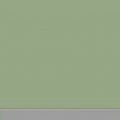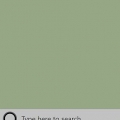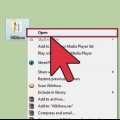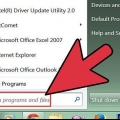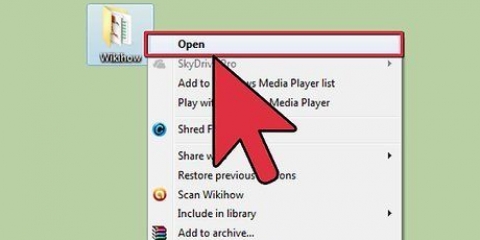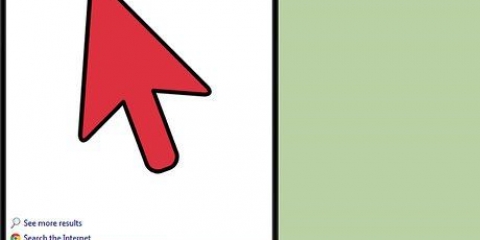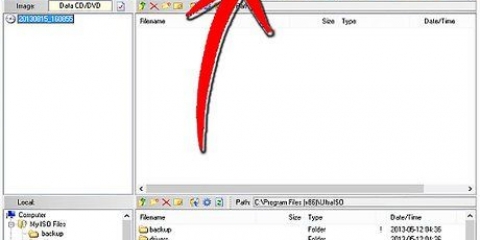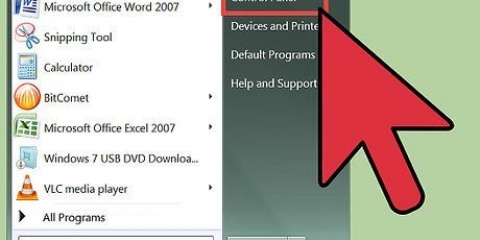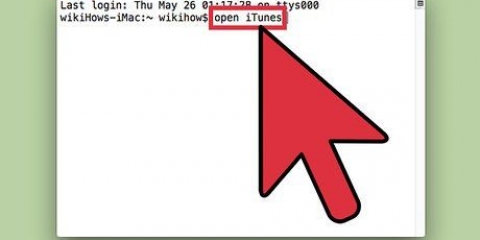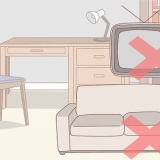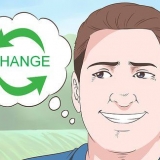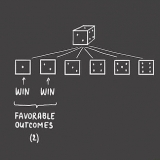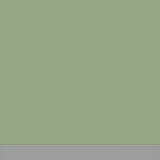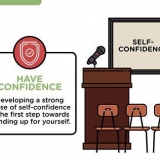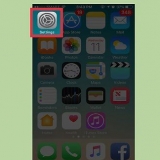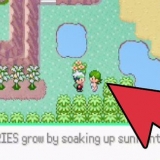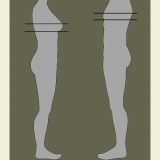Byvoorbeeld, as jy Mozilla Firefox probeer oopmaak, is die exe-lêer wat jy wil oopmaak waarskynlik in `n vouer genaamd Mozilla Firefox in `Program Files` of `Programs` in drive C. In daardie geval is die pad C:Program FilesMozilla Firefox.



Byvoorbeeld: as jy Mozilla Firefox wil laat loop, sal die program by verstek `n naam kry firefox.EXE. In hierdie geval sal jou opdrag soos volg lyk: begin virefox.EXE.
Maak 'n exe-lêer oop vanaf die opdragprompt in windows of op 'n mac
Hierdie tutoriaal sal jou leer hoe om die opdragreël in Windows en op die Mac te gebruik om `n uitvoerbare (exe) lêer te begin.
Trappe

1. Maak die Start-kieslys oop. Klik op die Start-knoppie in die onderste linkerhoek van jou lessenaar om die Start-kieslys oop te maak.

2. Tik en soek cmd in die Start-kieslys. Aan die bokant van die venster moet die term Command Prompt as `n soekresultaat verskyn.

3. klik opOpdragprompt in die Start-kieslys. `n Nuwe opdragprompt-venster sal verskyn.

4. tipe cd [lêerpad] in die opdragprompt. Hierdie opdrag sal jou na die gids neem wat die exe-program bevat wat jy wil laat loop.

5. Vind die lêerpad van die gids wat die exe-program bevat. Maak die gids wat die program bevat in `n verkenner-venster oop en kopieer die lêerpad vanaf die adresbalk bo-aan die venster.

6. vervang [Lêer pad] in die opdrag deur die werklike pad na jou lêer. Deur na daardie lêerligging te gaan, kan jy opdragte daar uitvoer, soos om die exe-lêer in daardie gids te begin.
Byvoorbeeld, as jy Mozilla Firefox wil begin, kan jou opdrag soos volg lyk: cd C:Program FilesMozilla Firefox.

7. Druk↵ Tik in of ⏎ Keer terug op jou sleutelbord. Dit sal jou na die geselekteerde lêerpad in die opdragprompt neem.

8. tipe begin [lêernaam.EXE] in die opdragprompt. Hierdie opdrag begin die program vanaf die geselekteerde lêerpad.

9. vervang [lêernaam.EXE] deur die werklike naam van die program. Dit moet presies ooreenstem met die naam van die program in die gids.

10. Druk↵ Tik in of ⏎ Keer terug op jou sleutelbord. Dit sal die opdrag uitvoer om die geselekteerde program te begin.
Wenke
`n Alternatiewe manier om die opdragprompt oop te maak, is om die Run-opdragkassie in Windows te gebruik. Jy maak die Run-venster oop met die sleutelkombinasie ⊞ wen+R op jou sleutelbord, dan jy cmd tik, en aan Om uit te voer klik om opdragprompt oop te maak.
Artikels oor die onderwerp "Maak 'n exe-lêer oop vanaf die opdragprompt in windows of op 'n mac"
Оцените, пожалуйста статью
Soortgelyk
Gewilde